WPS表格作为一款功能强大的数据处理软件,不仅提供了丰富的数据计算和分析工具,还支持对表格外观进行灵活调整,以满足不同用户的展示需求。其中,调整行间距是常见的格式设置之一。本文将详细介绍WPS表格中调整行间距的几种方法,帮助用户轻松优化表格布局。
**一、手动拖动调整行高**
最简单直接的方法是手动拖动行高调整条。用户只需将鼠标指针移至需要调整行高的行号下方,当指针变为双向箭头时,按住鼠标左键上下拖动,即可实时看到行高的变化。这种方法直观且灵活,适合快速调整特定行的行高。
**二、精确设置行高**
对于需要统一或特定行高的场景,可以使用“行高”设置功能。用户选中需要调整的行或多行,右键点击选中的区域,在弹出的菜单中选择“行高”。在弹出的“行高”对话框中,输入具体的数值(通常以磅为单位),点击确定即可。此外,用户还可以在“开始”选项卡中找到“行高”选项,直接输入希望设置的行高值后按下回车键。
**三、自动调整行高**
WPS表格提供了自动调整行高的功能,这对于包含不同长度文本的表格特别有用。用户选中需要调整的行或整个表格,在“开始”选项卡中,找到“行和列”选项,点击下拉菜单中的“最适合的行高”。WPS表格会根据内容自动调整行高,确保文本不会溢出单元格。
**四、使用格式刷复制行高**
如果用户在一行中设置好了合适的行高,希望在其他行中也使用相同的设置,可以利用格式刷功能。选中已设置好行高的行,点击工具栏中的“格式刷”图标,然后将格式刷拖动到目标行即可一键复制行高设置。
通过以上几种方法,用户可以轻松地在WPS表格中调整行间距,以满足不同的数据展示需求。在调整过程中,建议用户考虑到表格的整体布局和阅读体验,避免行距过大导致表格显得稀散,或行距过小使得内容拥挤不堪。